Beim Verwalten und Verwalten von Linux-Betriebssystemen besteht eine der besten Methoden darin, die Befehle, die die Verwaltung und Steuerung vereinfachen, detailliert zu kennen.
Einer dieser Befehle ist netstat (Netzwerkstatistik – Netzwerkstatistik), ein Befehlszeilentool, mit dem wir eingehende und ausgehende Netzwerkverbindungen überwachen sowie Routingtabellen, Schnittstellenstatistik usw. anzeigen können. .
Der Befehl netstat ist auf allen Unix-Betriebssystemen und auch auf Windows-Betriebssystemen verfügbar und ist praktisch, um Netzwerkprobleme zu beheben und die Leistung zu messen.
Der Befehl netstat ist eines der grundlegendsten Debugging- Tools für Netzwerkdienste , da er uns sagt, welche Ports offen sind und ob die Programme die Ports überwachen, sodass wir eine bessere Kontrolle über sie haben.
Wenn wir Netzwerkaspekte verwalten oder damit befasst sind, ist dieses Tool sehr wichtig und sehr nützlich sowie für Systemadministratoren, da es eine einfache Möglichkeit zum Überwachen und Lösen von Problemen im Zusammenhang mit dem Netzwerk und zum Bestimmen der Verkehrsleistung des Netzwerks bietet. Netzwerk
TechnoWikis bietet heute einige der nützlichsten netstat-Befehle für eine bessere Kontrolle und Überwachung.
1. Listen Sie alle Listening Ports von TCP- und UDP-Verbindungen unter Linux auf
Diese Aufgabe kann mit der Option using netstat-erledigt werden. Auf diese Weise werden alle Ports (TCP und UDP) im Empfangsstatus aufgelistet:
netstat -a | mehr
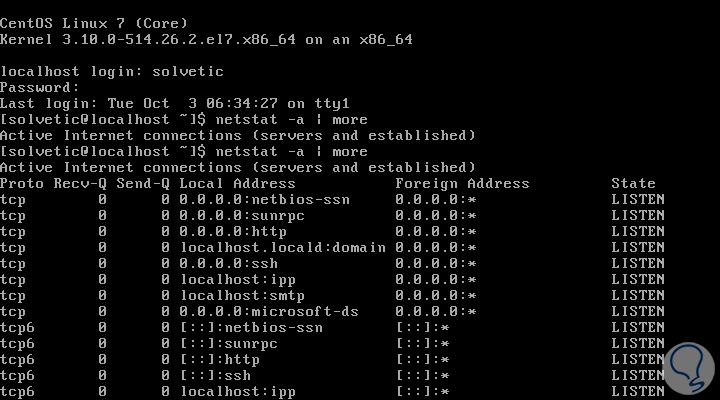
Dort sehen wir den Protokolltyp, die lokale Adresse, die entfernte Adresse und ihren aktuellen Status.
2. Listen Sie die Verbindungen der Linux-TCP-Ports auf
Wenn nur TCP-Verbindungen (Transmission Control Protocol) aufgelistet werden sollen, muss der Parameter netstat -at verwendet werden:
netstat -at
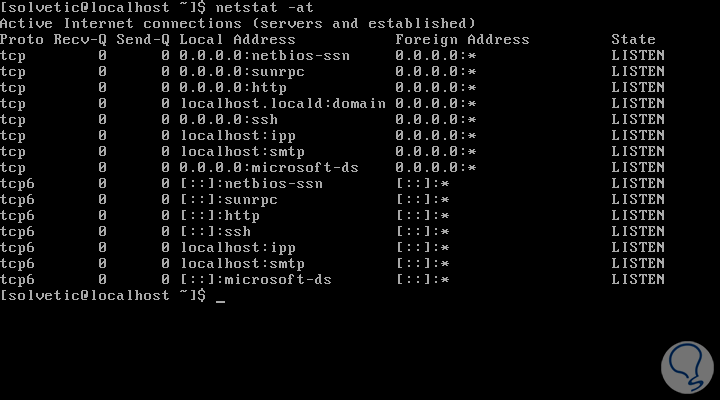
Wir können die Informationen dieser Ports im Detail sehen.
3. Listen Sie die Verbindungen der Linux-UDP-Ports auf
Wenn alle UDP-Portverbindungen (User Datagram Protocol) bereitgestellt werden müssen, müssen Sie den Parameter netstat -au verwenden:
netstat -au
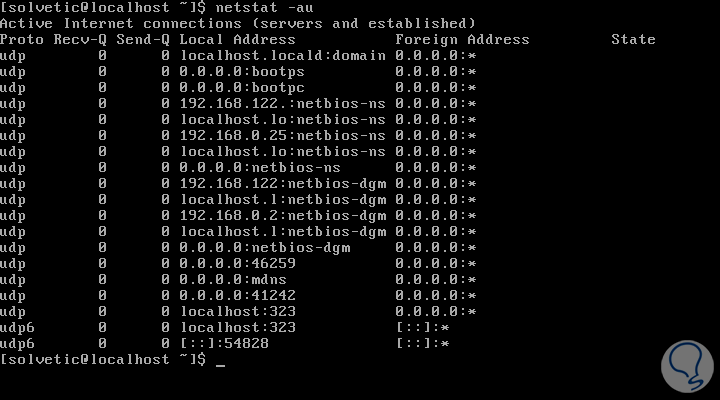
4. Listen Sie alle Verbindungen im Listening-Status Linux auf
Mit netstat ist es möglich, alle Verbindungen von aktiven Listening-Ports mit dem Parameter netstat -l aufzulisten.
netstat -l
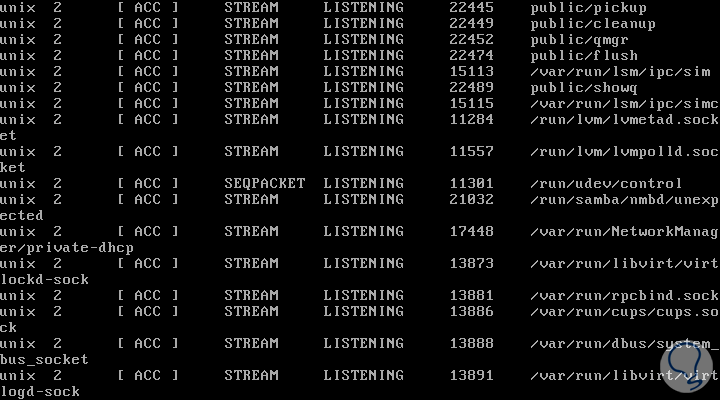
5. Listen Sie alle Linux-Listener-TCP-Ports auf
Wenn es erforderlich ist, alle aktiven empfangsbereiten TCP-Ports aufzulisten, können wir dies mit der Option netstat -lt tun.
netstat -lt
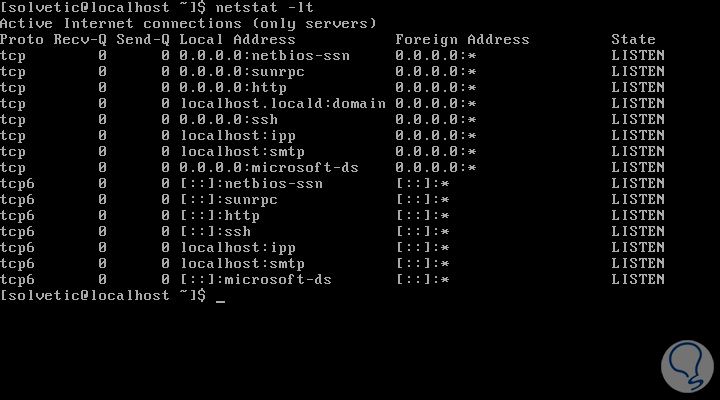
6. Alle Linux-Listener-Ports auflisten
Wenn Sie alle aktiven empfangsbereiten UDP-Ports auflisten möchten, können Sie dies mit der Option netstat -lu tun.
netstat -lu
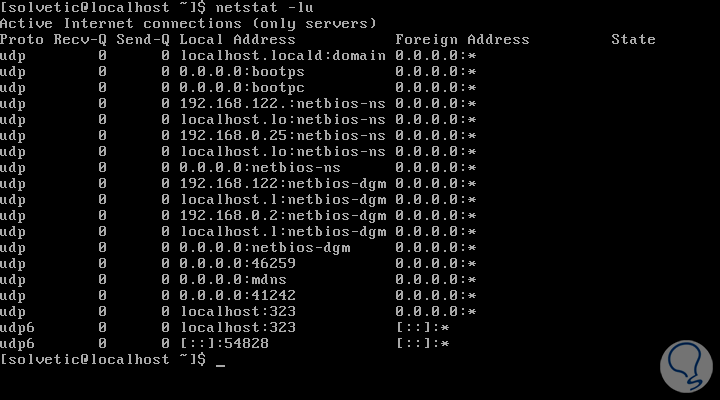
7. Listen Sie alle Linux-Listening-UNIX-Ports auf
Mit dem Befehl netstat können wir alle aktiven UNIX-Listener-Ports mit dem Parameter netstat -lx auflisten:
netstat -lx
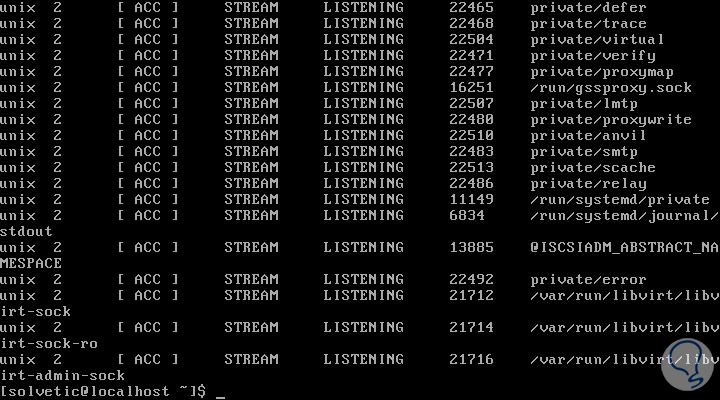
8. Statistiken nach Linux-Protokoll anzeigen
Netstat bietet uns die Möglichkeit, Statistiken nach Protokoll anzuzeigen.
Standardmäßig werden Statistiken für die Protokolle TCP, UDP, ICMP und IP angezeigt. Mit dem Parameter -s können Sie eine Reihe von Protokollen angeben.
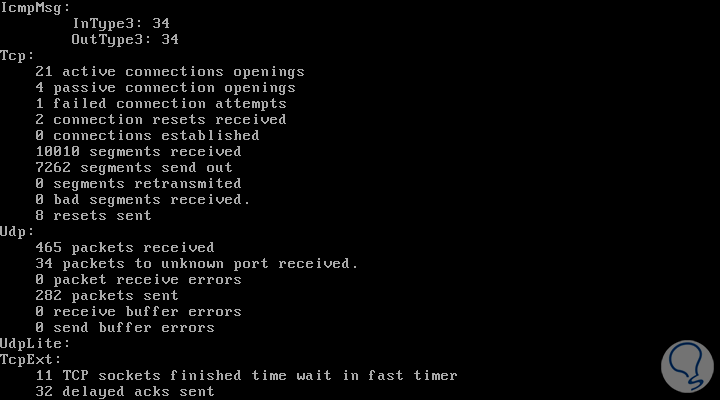
Wir können detaillierte Informationen zu jedem Protokoll des Systems sehen.
9. Stellen Sie die TCP Linux-Protokollstatistik bereit
Wenn wir mit netstat nur TCP-Protokollstatistiken anzeigen möchten, können wir den Parameter netstat -st verwenden:
netstat -st
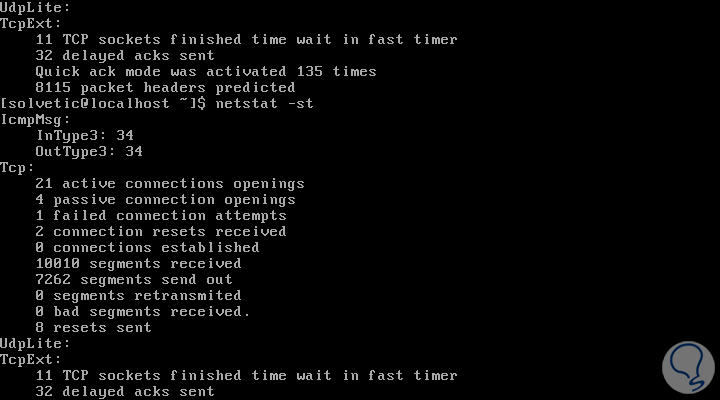
10. Stellen Sie Statistiken des UDP-Protokolls Linux bereit
Wenn wir stattdessen die Statistiken des UDP-Protokolls visualisieren möchten, müssen wir netstat -su ausführen:
netstat -su
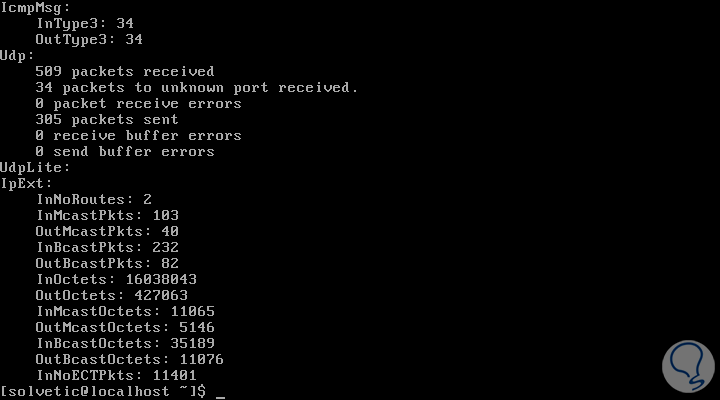
11. Stellen Sie Dienstnamen mit Linux PID bereit
Mit der Option netstat -tp erscheint “PID / Program Name”, der den Namen des Dienstes mit seiner PID-Nummer anzeigt.
netstat -tp

12. Stellen Sie den promiscuous Linux-Modus bereit
Wenn der Promiscuous-Modus mit dem Parameter -ac angezeigt wird, druckt netstat die ausgewählten Informationen oder aktualisiert den Bildschirm alle fünf Sekunden. Der Standardbildschirm wird jede Sekunde aktualisiert.
netstat -ac 5 | grep tcp
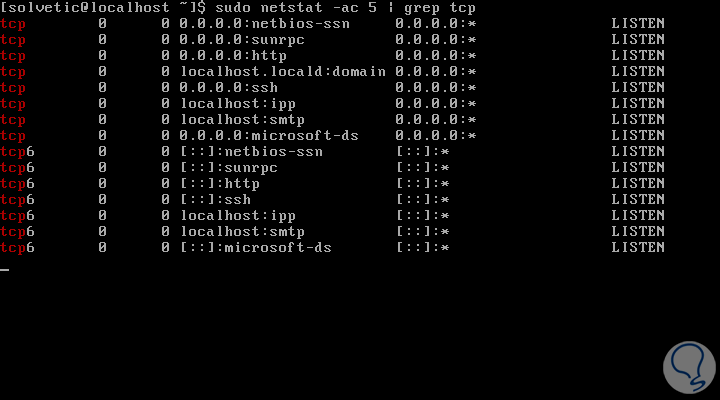
13. Stellen Sie das IP-Routing des Linux-Kernels bereit
Mit dieser Option können wir die IP-Routing-Tabelle des Kernels mit dem Befehl netstat und route (-r) anzeigen.
netstat -r
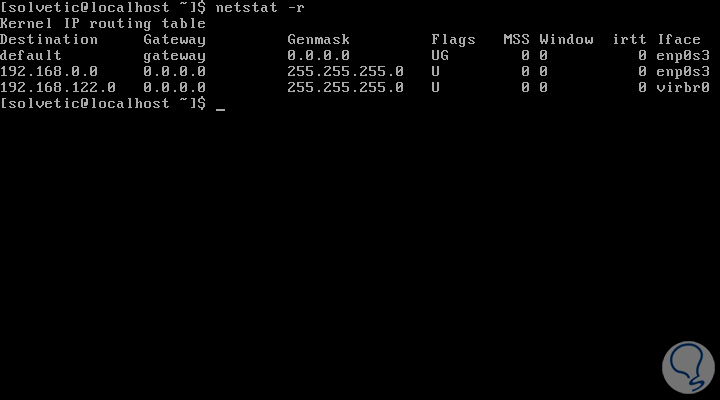
14. Stellen Sie die Linux-Netzwerkschnittstellentransaktionen bereit
Dank dieser Option ist es möglich, die Pakettransaktionen der Netzwerkschnittstelle bereitzustellen, einschließlich der Übertragung und des Empfangs von Paketen mit MTU-Größe. Dazu führen wir Folgendes aus:
netstat -i
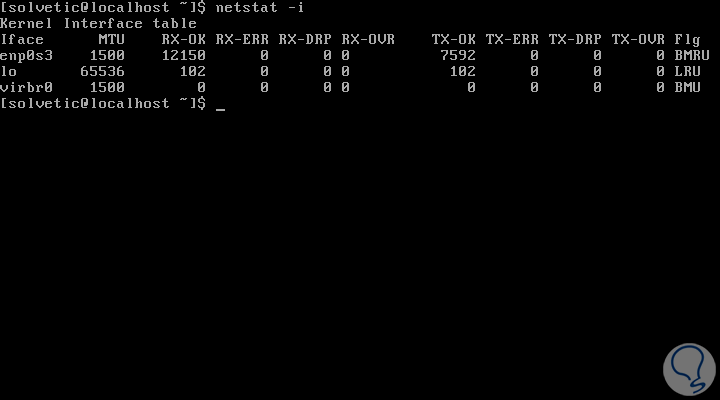
15. Stellen Sie die Linux-Kernel-Schnittstellentabelle bereit
Diese Option ähnelt dem Befehl ifconfig und zeigt die Kernel-Schnittstellentabelle an. Für seine Verwendung werden wir Folgendes ausführen:
netstat -ie
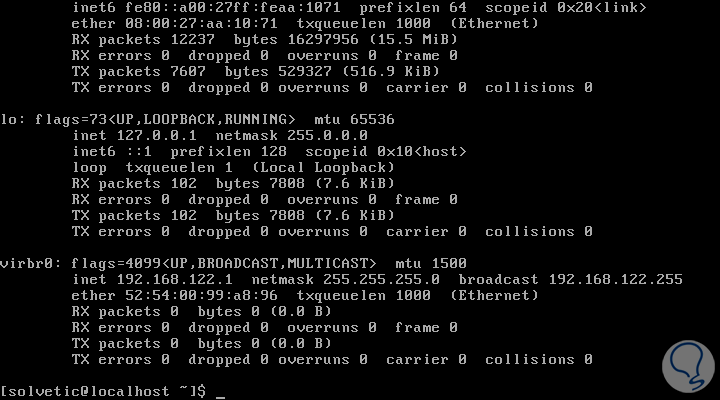
16. Stellen Sie die IPv4- und IPv6-Linux-Informationen bereit
Dank diesem Parameter wird die Zugehörigkeit zu Multicast-Gruppen für IPv4 und IPv6 gebildet. Sein Parameter ist:
netstat -g
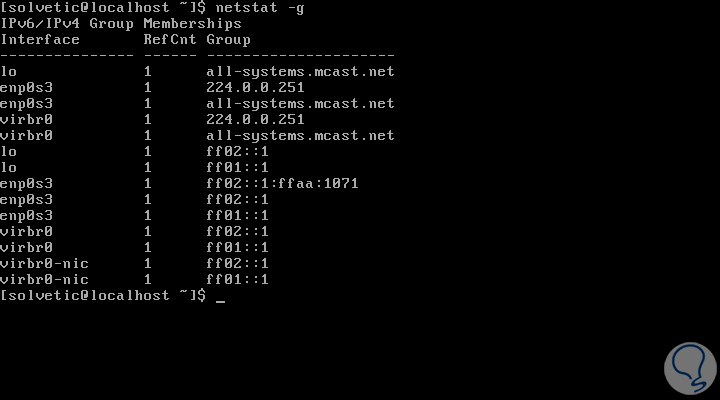
17. Drucken Sie die Netstat-Informationen fortlaufend aus. Linux
Um die Netstat-Informationen zu jedem festgelegten Zeitpunkt abzurufen, können Sie den folgenden Befehl verwenden, der die Netstat-Informationen fortlaufend ausgibt:
netstat -c

Um die Bereitstellung abzuschließen, verwenden wir die Tastenkombination Strg + C.
18. Suchen Sie eine Linux-Nicht-Support-Adresse
Mit dieser Option können Sie Familien nicht konfigurierter Adressen mit nützlichen Informationen suchen.
netstat --verbose
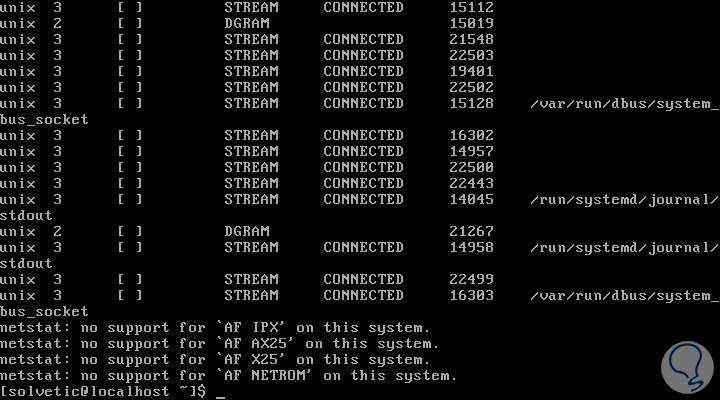
19. Linux-Hörprogramme anzeigen
Mit dieser Option kann überprüft werden, wie viele Listening-Programme in einem definierten Port ausgeführt werden. Die zu verwendende Syntax lautet beispielsweise für http:
netstat -ap | grep http
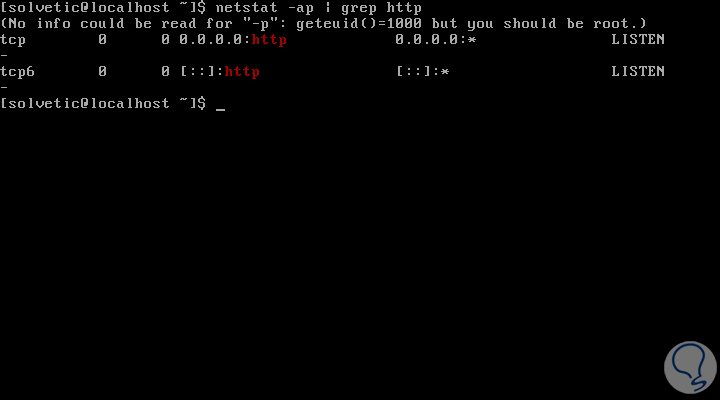
20. Stellen Sie Linux RAW-Netzwerkstatistiken bereit
Wenn wir die RAW-Netzwerkstatistik anzeigen möchten, können wir dies mit dem folgenden Befehl tun:
netstat --statistics -raw
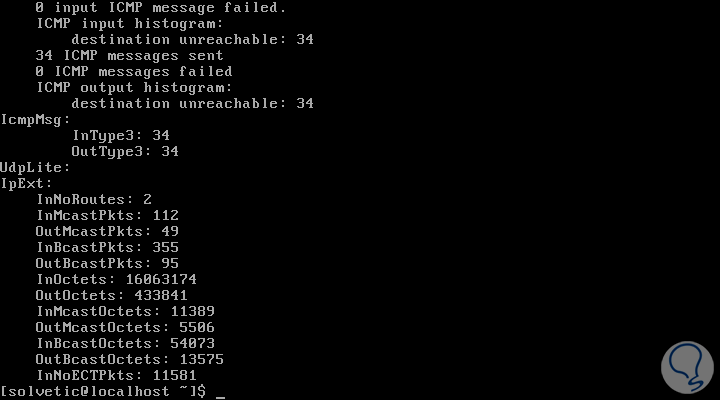
Wir haben diese Optionen, um verschiedene Werte und Parameter des Netzwerks mit netstat in Linux-Distributionen auf praktische Weise zu verwalten.